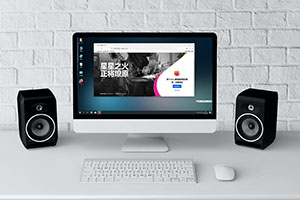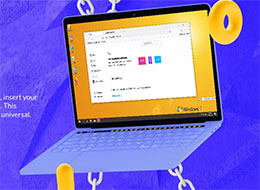火狐浏览器怎么打开远程调试
来源:
浏览器大全网
发布时间:2024年04月15日 11:10:12
火狐浏览器怎么打开远程调试?火狐浏览器是一款开放源代码的网页浏览工具,这款留阿联酋你支持多种操作系统,并且拥有十分强大的功能,远程调试功能可以支持用户修改页面代码设置,不少用户对这个功能并不清楚,所以很多人都不知道远程调试功能在哪里开启。接下来小编就给大家带来火狐浏览器开启远程调试方法步骤介绍,感兴趣的朋友千万不要错过了。

火狐浏览器开启远程调试方法步骤介绍
1.用户在电脑上打开火狐浏览器软件,并来到主页上点击右上角的三横图标(如图所示)。
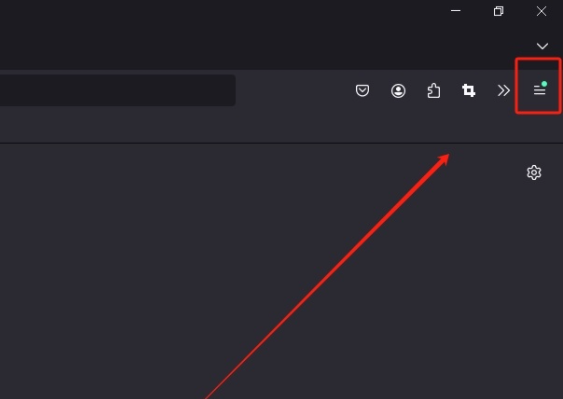
2.接着在弹出来的下拉选项卡中,用户选择其中的更多工具选项(如图所示)。
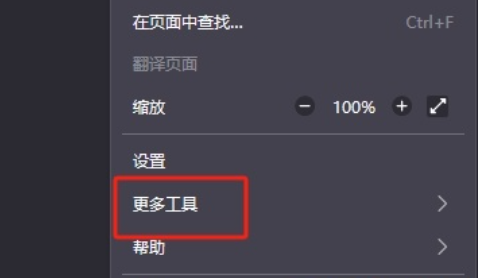
3.在页面右侧会显示出相关的功能选项,用户选择其中的远程调试选项(如图所示)。
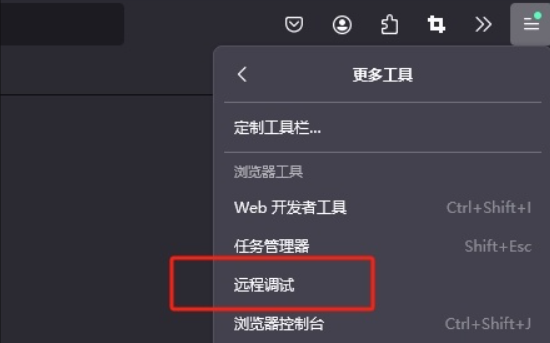
4.或者用户在页面上方的菜单栏中点击工具选项,弹出下拉选项卡后,用户选择浏览器工具选项(如图所示)。
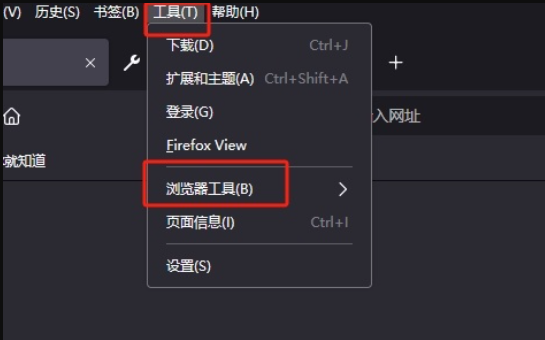
5.这时在页面右侧会显示出相关的功能选项,用户选择其中的远程调试选项即可解决问题(如图所示)。
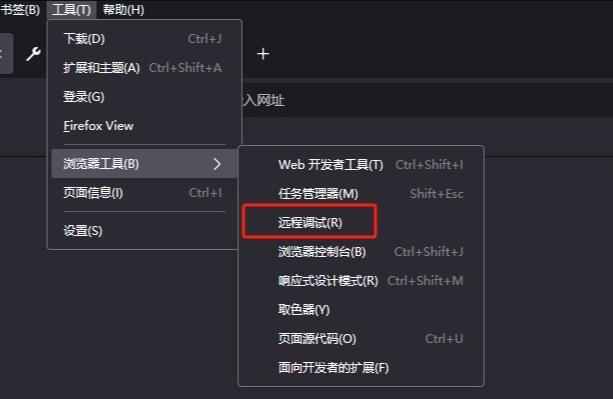
6.完成上述操作后,用户进入到远程调试窗口中,只需配置自己喜欢的连接方法来远程调试设备即可(如图所示)。
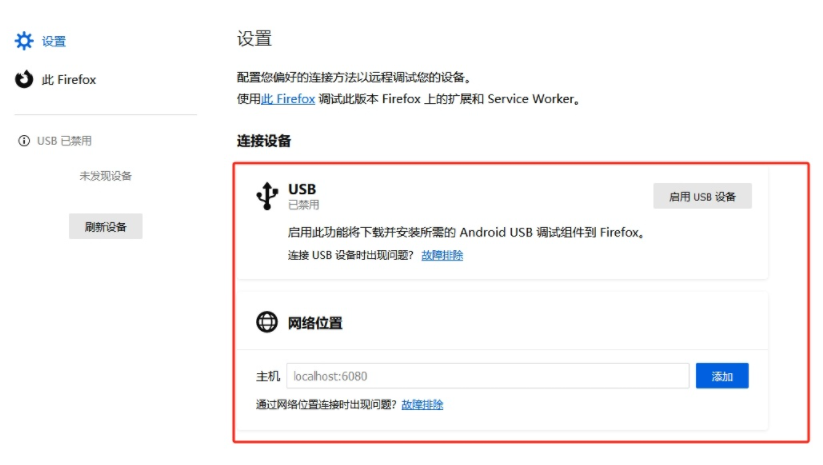
上述就是【火狐浏览器怎么打开远程调试?火狐浏览器开启远程调试方法步骤介绍】的详细内容,希望能够给大家带来帮助。
 下载推荐
下载推荐